Bitte anmelden für besseres Erlebnis
 DisplayFusion Pro Multi-Bildschirm-erweiterte Display-Manager-Software
DisplayFusion Pro Multi-Bildschirm-erweiterte Display-Manager-Software

Aktionsregeln
1、Aktionszeit:{{ info.groupon.start_at }} ~ {{ info.groupon.end_at }}。
1、Aktionszeit:售完为止。
2、Gruppenkauf gültig bis:{{ info.groupon.expire_days * 24 }}Stunde。
3、Gruppenteilnehmer:{{ info.groupon.need_count }}Person。
Gruppenkaufinformationen
1、Ablauf: Beitreten/Starten, bezahlen, Mindestteilnehmer erreichen – Erfolg!
2、Bei Nichterreichen der Mindestteilnehmerzahl wird der Betrag zurückerstattet.
3、Mindestteilnehmer und Zeit variieren je nach Produkt.

DisplayFusion Pro Multi-Bildschirm-erweiterte Display-Manager-Software
DisplayFusion ist ein Tool zur Verwaltung mehrerer Bildschirme, das die Verwaltung mehrerer Bildschirme mit leistungsstarken Funktionen wie einer Taskleiste mit mehreren Bildschirmen, Taskleiste-Tasten und vollständig anpassbaren Hotkeys vereinfacht und effizient macht. Ob es sich um Computerspiele für Freizeit oder Bürotechnik handelt, wenn Sie zwei oder sogar mehr Monitore verwenden, kann die Installation eines solchen Multi-Screen-Managers Ihre Effizienz sicherlich steigern.
Einfache Verwaltung mehrerer Monitore
DisplayFusion macht Ihr Leben mit mehreren Monitoren viel einfacher! Mit leistungsstarken Funktionen wie einer Taskleiste mit mehreren Monitoren, einer TitleBar-Taste und vollständig anpassbaren HotKeys erleichtert DisplayFusion die Verwaltung mehrerer Monitore.
Mehrere Aufgabenleisten anzeigen
Organisieren Sie Ihre Fensterverwaltung, indem Sie jedem Monitor eine Aufgabenleiste hinzufügen. Die Aufgabenleiste auf jedem Monitor kann so konfiguriert werden, dass alle Fenster oder nur die Fenster auf diesem Monitor angezeigt werden. Die Bedienung von Programmfenstern wird durch Tastengruppen, automatisches Ausblenden, Fenstervorschau, Verknüpfungen und Starttasten erleichtert.
Erweiterte benutzerdefinierte Desktop-Hintergrundverwaltung
Enthält leistungsstarke Tapetenfunktionen, mit denen Sie Bilder auf Ihrem Computer verwenden oder direkt über Online-Quellen laden können. Überschriften, Suchen, Skalieren, Beschneiden, Positionieren und Farbtöne anpassen genau nach Ihren Wünschen.
Fensterverwaltung
Verwenden Sie die Fensterverwaltungsfunktionen von DisplayFusion, um Fenster einfach zwischen Ihren Monitoren zu bewegen. Ob Sie mit einem einfachen Mittelklick bewegen oder mit einem erweiterten Maximierungsfenster ziehen, die Verwaltung Ihrer Desktopfenster ist nicht so einfach. Sie können sogar Tipps auf dem Desktop beim Verschieben oder Ändern der Größe des Fensters sehen, die Ihnen helfen, das Fenster genauer zu positionieren.

Offizielle Website:https://www.displayfusion.com/
Downloadzentrum:https://displayfusion.apsgo.cn
Ersatz-Download:N/A
Lieferzeit:Manuelle Online-Bearbeitung
Betriebsplattform:Windows
Schnittstellensprache:Unterstützung für chinesische Schnittstelle, mehrere Sprachen sind verfügbar.
Aktualisierung:Softwarehersteller versprechen dauerhafte Nutzung und kostenlose Updates.
Testen Sie vor dem Kauf:30 Tage kostenlose Testversion.
Wie wir die Ware erhalten:Nach dem Kauf werden die Aktivierungsinformationen per E-Mail an das Postfach der Bestellung gesendet und Sie können den entsprechenden Produktaktivierungscode im persönlichen Center, Meine Bestellung, ansehen.
Anzahl der Geräte:Single-Computer-Version: Unterstützt die Installation und Aktivierung von 1 Benutzer auf 1 Computer, Multi-Computer-Version: Unterstützt die Installation und Aktivierung von 1 Benutzer auf mehreren Computern.
Computer ersetzen:Der ursprüngliche Computer wird deinstalliert und der neue Computer aktiviert.
Aktivierung:Führen Sie die Software aus, klicken Sie mit der rechten Maustaste auf das Software-Symbol im Fach und klicken Sie auf "Einstellungen", wählen Sie die Schaltfläche "Lizenzkode" im Popup-Fenster aus und aktivieren Sie sie.
Besondere Hinweise:Zu hinzufügen.
Referenzen:https://www.displayfusion.com/Purchase

Kooperationsanfrage
{{ app.qa.openQa.Q.title }}
Wie kann ich den Monitor mithilfe der Splitting-Funktion in mehrere virtuelle Monitore unterteilen?
Die Splitting-Funktion unterteilt den physischen Monitor in mehrere kleinere virtuelle Monitore, die jeweils ihre eigene Aufgabenleiste, Hintergrundbilder und Bildschirmschoner-Optionen haben. Auch das Anwendungsfenster wird innerhalb der virtuellen Einschränkungen maximiert.
Hinweis: Es ist derzeit nicht möglich, Vollbild-Videos oder Vollbildspiele zu beschränken, um Partitionen zu überwachen.
Um die automatische Trennung von Eyefinity und nVidia Surround-Monitoren zu ermöglichen, aktivieren Sie "Automatische Trennung von Eyefinity- und nVidia Surround-Monitoren „Checkbox.
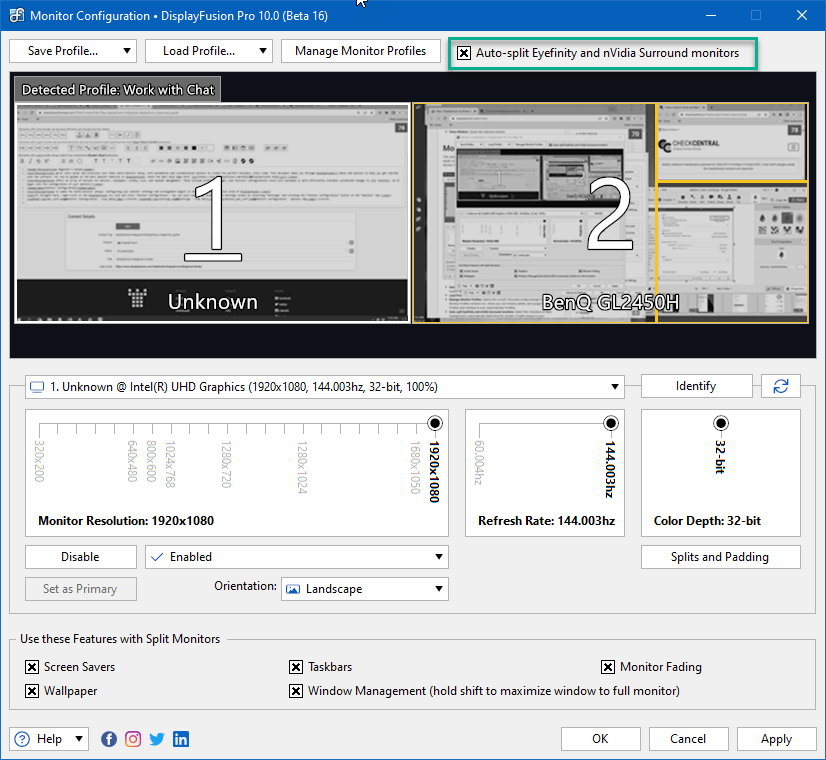
Die Randkompensation für diese Monitore muss konfiguriert werden. Weitere Informationen finden Sie in den folgenden Anleitungen:Aufteilung des Displays für die Korrektur des Randes .
Um die Partition für andere Monitore einzurichten oder eine weitere manuelle Steuerung durchzuführen, klicken Sie auf "Trennen und Füllen „Knopf.
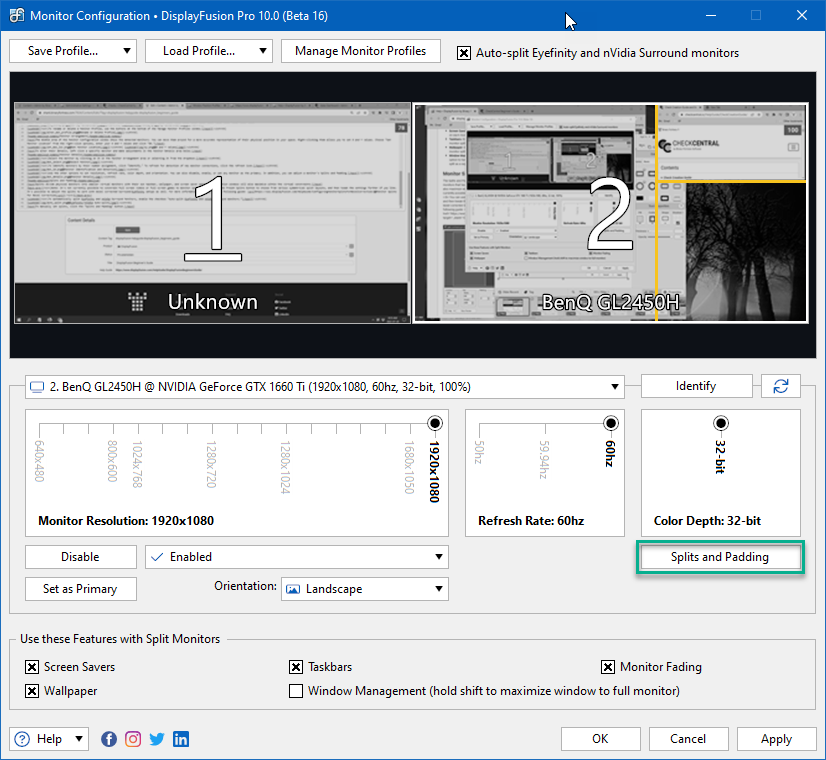
Um mit dem Erstellen einer Partition für den Monitor zu beginnen, wählen Sie den Monitor aus, den das blaue Rechteck repräsentiert. Die Breite und Höhe der Form werden in jedem Teilbereich angezeigt.
Um die Standardpartition zu verwenden, wählen Sie "StandardaufteilungDropdown-Menü und klicken Sie dann auf eine der Optionen. Sie werden sehen, dass das blaue Rechteck der Standardauswahl entspricht. Jede Partition zeigt ihre Größe an und Sie können jetzt wählen, eine andere Partition anzupassen oder zu erstellen.
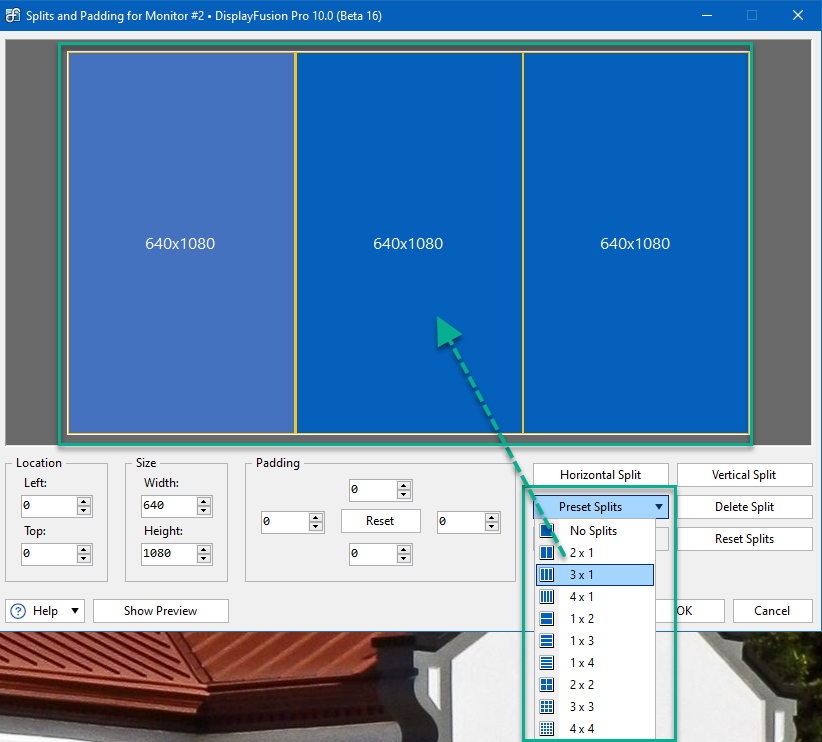
Um eine Teilung manuell zu erstellen, verwenden Sie "Horizontale Aufteilung „und“Vertikal aufteilen „Knopf. In diesem Beispiel habe ich den linkesten Bereich ausgewählt und dann auf "Vertikal aufteilenDie Fenster werden gleichmäßig von oben nach unten aufgeteilt.
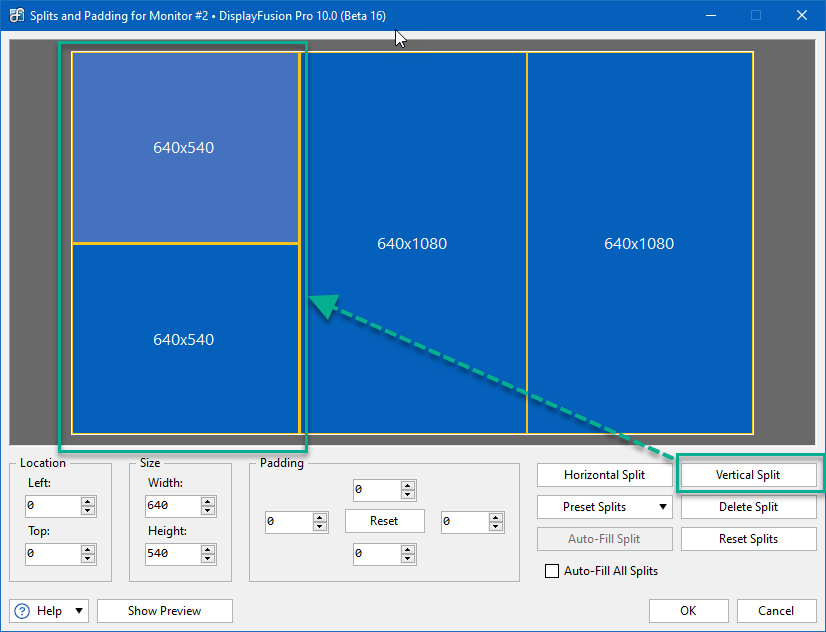
Um eine Gruppe zu löschen, verwenden Sie "Gruppierung löschen „Knopf. Um alle Gruppen zu löschen, verwenden Sie "Gruppierung zurücksetzen „Knopf.
Verwendung »Standort „und“GrößeDas Fenster passt manuell jede Partition an. Wenn Sie eine Partition löschen oder manuell anpassen, werden möglicherweise Lücken zwischen den Partitionen gelassen. Auswahl »Alle Partitionen automatisch ausfüllenDas Kontrollkästchen kann die Teilung des Bildschirms erzwingen.
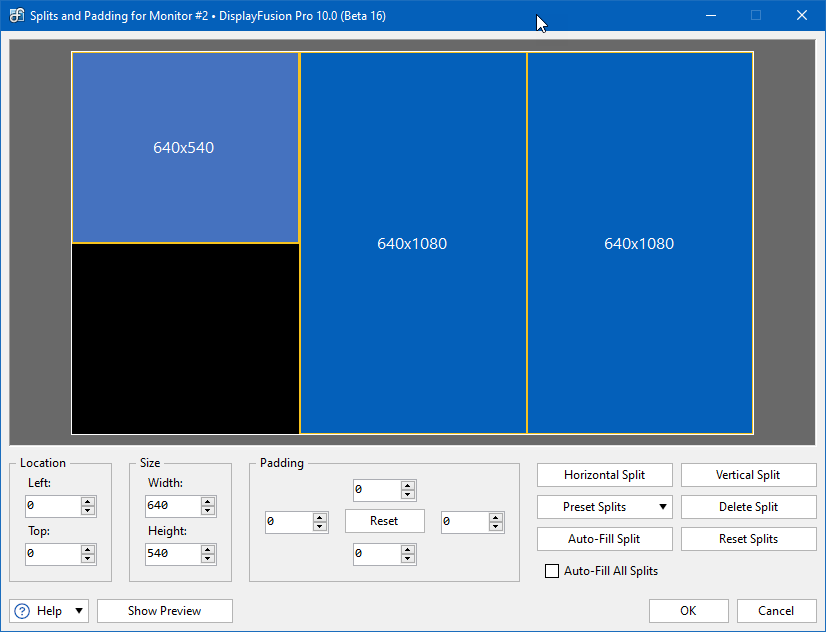
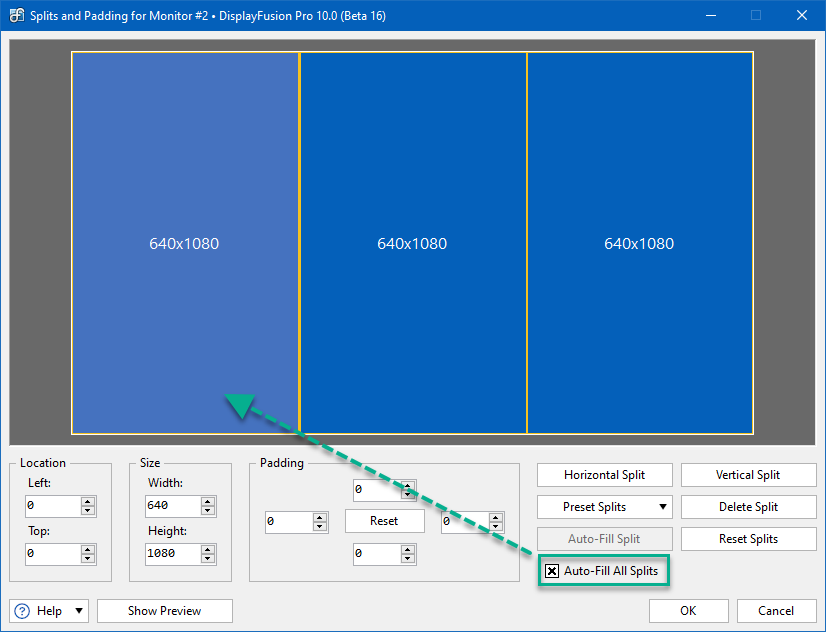
in Richtung "FüllenDas Feld fügt Werte hinzu, um Platz am Trennrand zu erstellen. Verwendung »ZurücksetzenDer Button löscht den Füllwert.
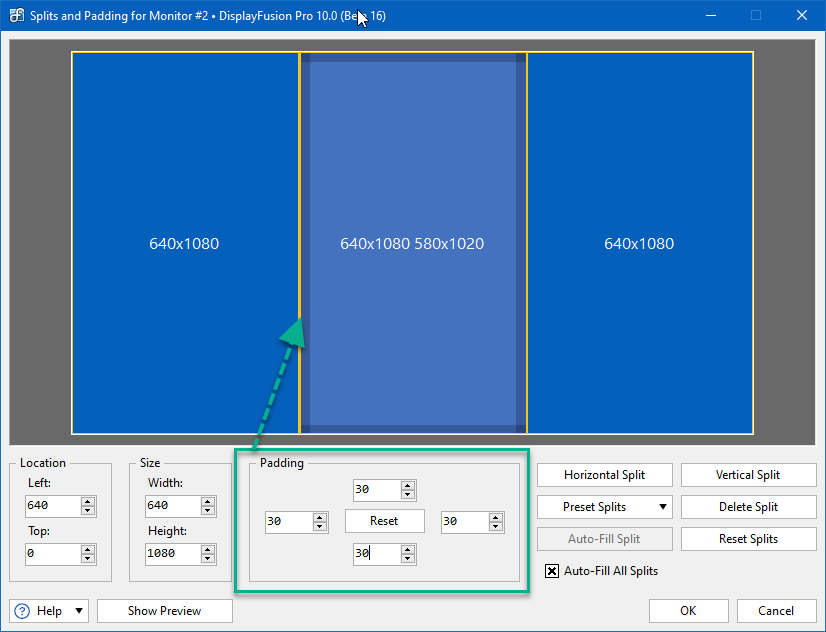
“Vorschau anzeigenDie Schaltfläche zeigt die von Ihnen konfigurierte Partition auf dem physischen Monitor an. Während der Vorschau können Sie weiterhin auf die Split-Steuerelemente zugreifen, damit Sie die Anpassungen fortsetzen können. Dies ist sehr nützlich bei der Erstellung von Partitionen, die vorhandene Fenster auf dem Monitor aufnehmen. Um die Vorschau zu verlassen, klicken Sie bitte auf "Vorschau ausblenden "und drücken Sie auf die Tastatur."Esc „Schlüssel.
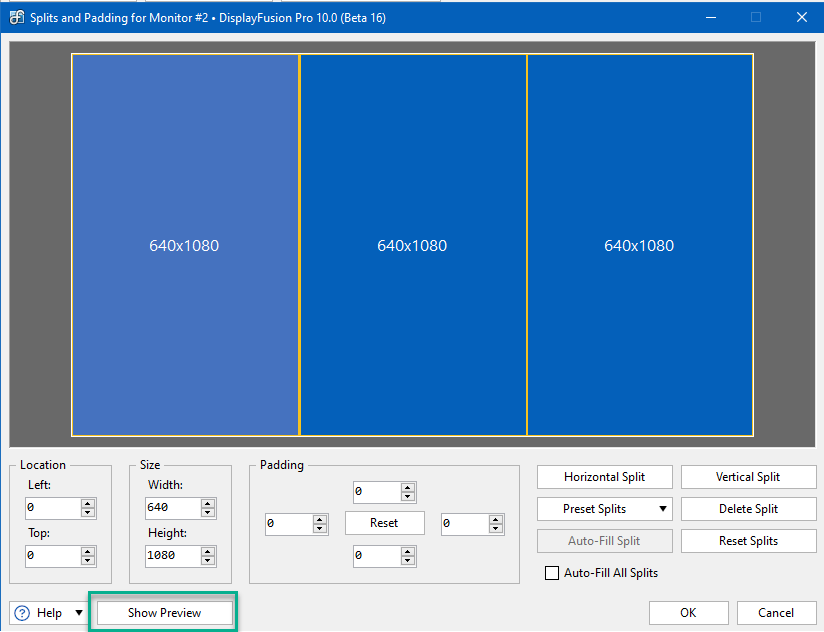
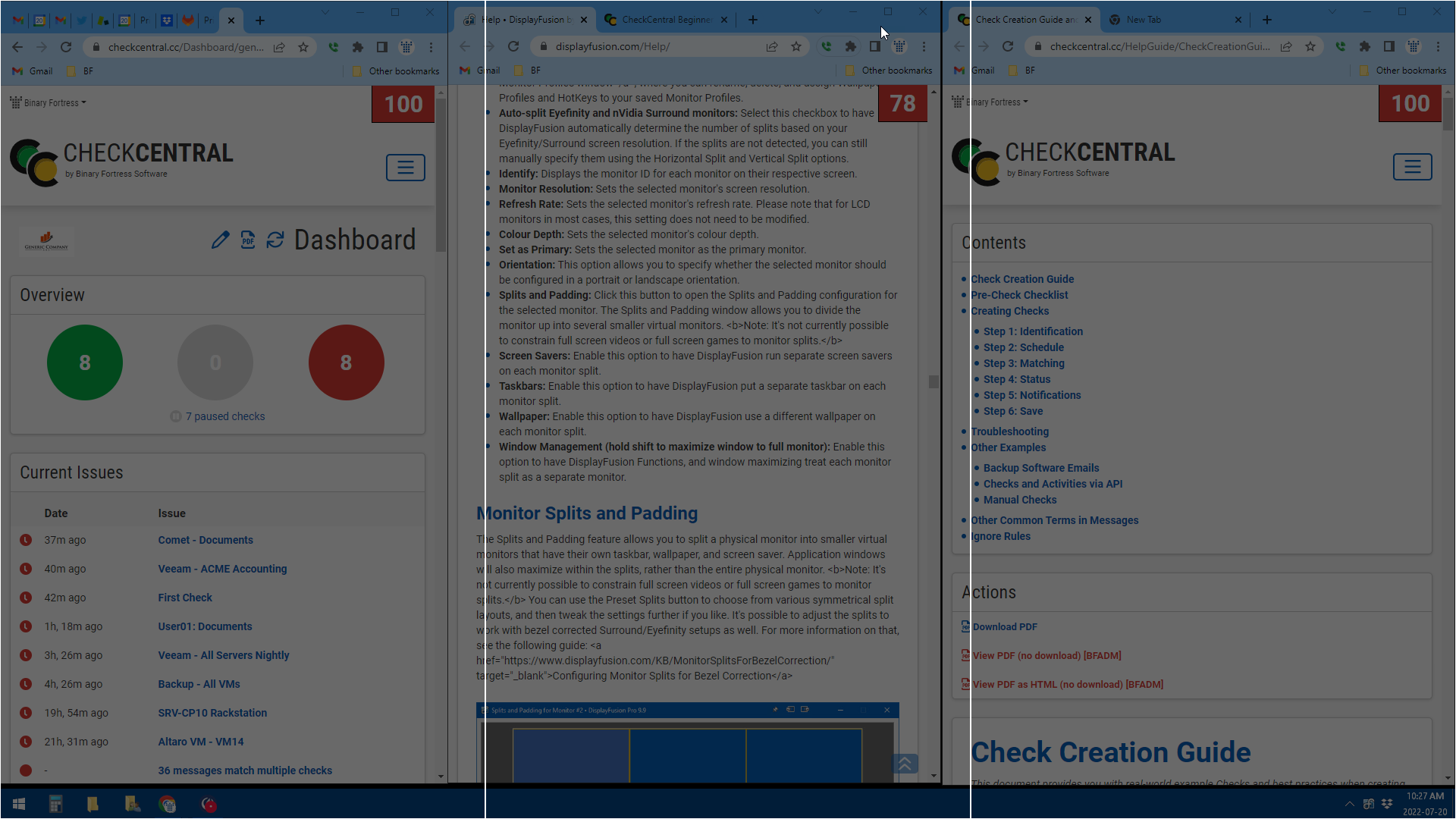
Klicken Sie nach der Konfiguration der Teilung auf "Okay. » Sie werden in »MonitorkonfigurationSie sind auf dem Monitor des Fensters markiert und mit gelben Linien dargestellt.
Weitere Erklärungen und Beispiele zur Trennung finden Sie unterAufteilung des Monitors .
Funktionen: Der Funktionsbereich des Displaykonfigurationsfensters eignet sich für Ihren geteilten Bildschirm und ermöglicht es Ihnen, einzigartige Hintergrundbilder, Bildschirmschoner, Aufgabenleiste sowie Display-Fade-Out- und Fensterverwaltungsfunktionen anzugeben. Die Aktivierung jeder Option gilt für alle geteilten Bildschirme und bietet detailliertere Konfigurationsoptionen in anderen Bereichen von DisplayFusion.
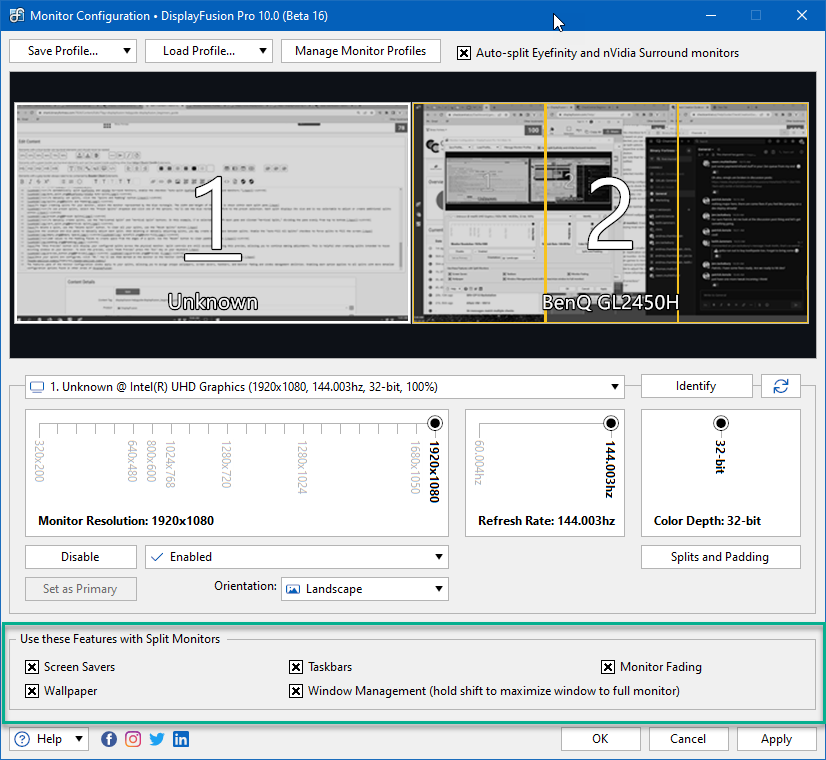
Nach der Konfiguration des Monitors klicken Sie auf "Anwendungen „oder“Okay. "Änderungen speichern.


























